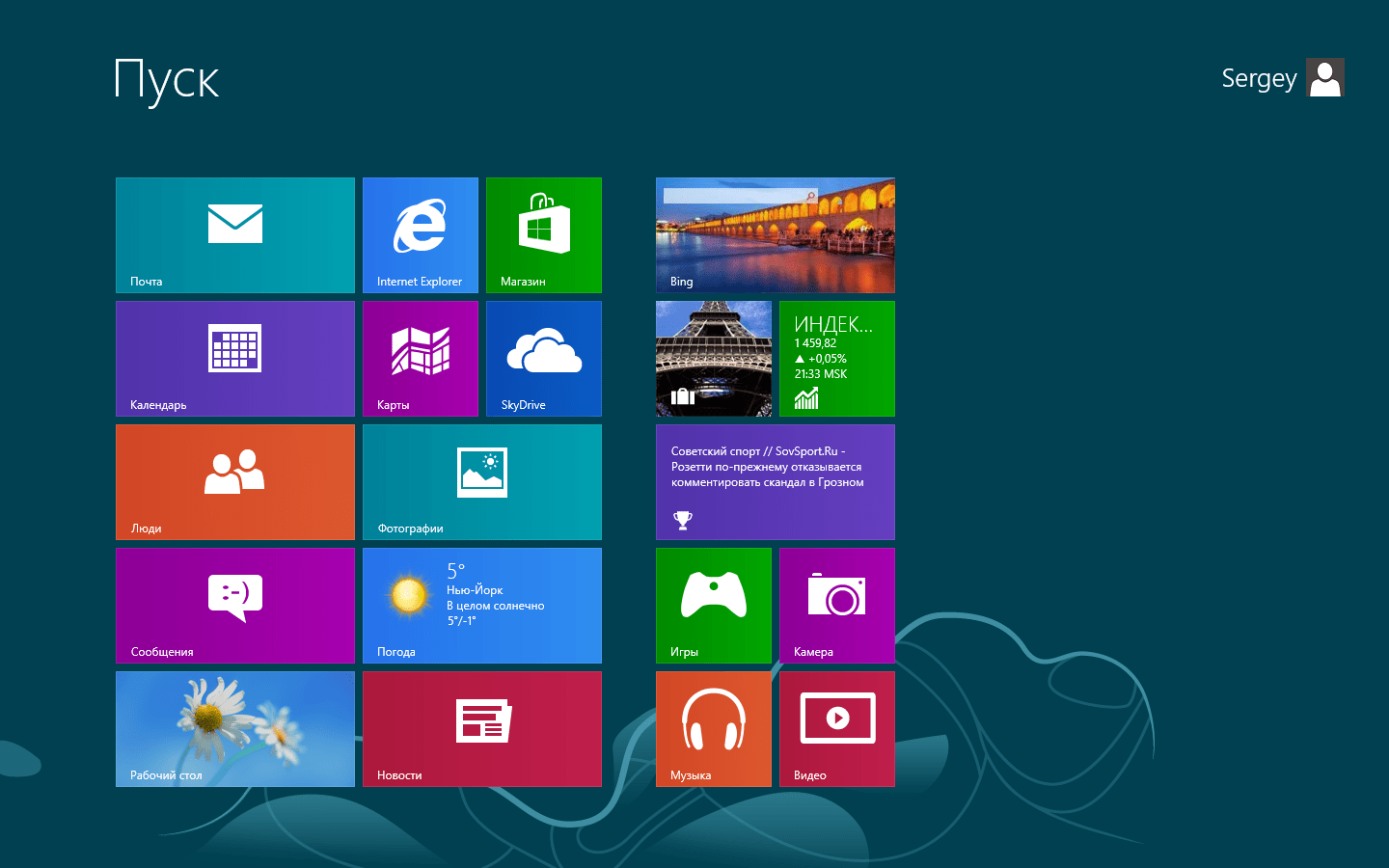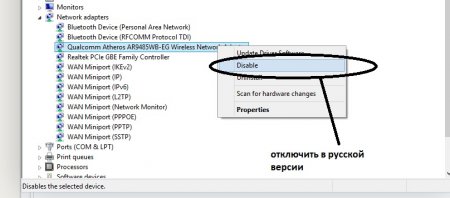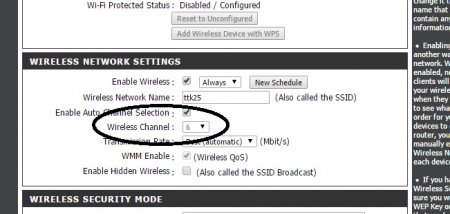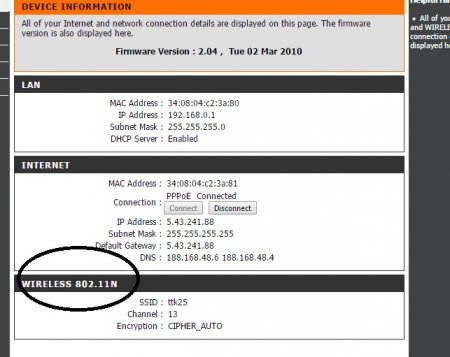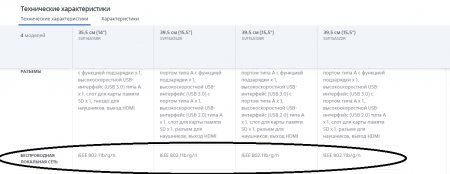ПЕРВЫЙ ШАГ:
Если вы используете USB Wi-fi адаптер на другом ПК, то первым делом переустановите его. Удалить из системы и заново установить.
ВТОРОЙ ШАГ:
Проверьте работу драйвера беспроводного адаптера на «восьмерке». Если вы только что установили Windows 8, то, возможно, драйвер работает некорректно. Сделать это можно через Диспетчер устройств. Чтобы в него зайти уведите курсор до конца вправо, чтобы появилось дополнительное меню. Выберите там Поиск. И уже в поисковой строке наберите Диспетчер устройств. В нем ищем строчку «Сетевые адаптеры» и внимательно смотрим, чтобы все они были рабочие (чтобы не было восклицательных знаков). Можно попробовать включить и выключить сам адаптер (правой кнопкой мыши):
ТРЕТИЙ ШАГ:
Надо поменять канал на котором вещает Wi-Fi. Как это сделать? Если у вас роутер/модем, то требуется зайти в настройки через web-интерфейс (в браузере набрать 192.168.1.1 или 192.168.0.1 — в зависимости от модели). Там ищем настройки Wi-Fi (на русском языке пишут «Беспроводная сеть». Там ищем строку «Канал» или «Wireless Channel»:
ЧЕТВЕРТЫЙ ШАГ:
Проверить совпадают ли стандарты беспроводной связи на модеме и на компьютере!. Стандарты беспроводной сети бывают 802.11a, 802.11b и 802.11g и 802.11n. Самый последний и современный из них совместим со всеми предыдущими, но не наоборот. Т.е. если ваш адаптер на восьмерке работает в режиме 802.11g, а модем — 802.11n, то подключиться не удастся.
КАК ПРОВЕРИТЬ КАКОЙ У МЕНЯ СТАНДАРТ НА МОДЕМЕ И НА АДАПТЕРЕ В КОМПЬЮТЕРЕ?
НА МОДЕМЕ: Заходим в настройки через браузер по адресу 192.168.1.1 (192.168.0.1 — в зависимости от модели). Во всех роутерах/модемах есть такая категория как «Информация об устройстве» или «Device Info». Там обычно есть информация о Wi-fi соединении, где и указывается стандарт:
НА НОУТБУКЕ: Зачастую стандарт вай-фай пишут на самом ноутбуке (на наклейке, где перечислены характеристики машины). Можно вбить в гугл название своего ноутбука и посмотреть характеристики на сайте производителя. Вот пример Sony Vaio с характеристиками, указанными на сайте sony.ru:
Также стандарт вашего адаптера можно посмотреть с помощью программы Everest.